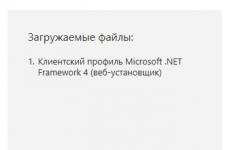Kasulikud kommunaalteenused süsteemi administraatoritele. Võrgu juhtimine. Süsteemi administraatori eeskirjad
Süsteemi administraator võitleb pidevalt vaba kettaruumi eest. See puudutab nii kasutajate ja serverite. Mõnikord saate kiiresti kindlaks määrata, millised failid kettale hõivavad, kuid kiirustades (vääramatu jõud) või kui probleem ei ole ilmselge, vaba programm jõuab päästmisse - Windrstat..
Sellega saate kiiresti kindlaks määrata kataloogide, failide, nende struktuuri ja ketta paigutuse suuruse. On mitmeid ekraanirežiimi, nende hulgas "dirigendi tavaline", samuti graafiline pilt hõivatud kettaruumi.

Võrgupakendite analüüs ja võrguinfrastruktuuri tõrkeotsing on üsna töömahukas ülesanne, mis nõuab koolitust. Tasuta Wiresharh tööriist lihtsustab liikluse õppimise ja analüüsimise protsessi lihtsamaks selle arvukate funktsioonide tõttu. Üks pilk see põhjustab huvi ja soovi luua see utiliit täiendava tutvumise. Projekti leheküljel ilmub sait tingimata programmi pühendatud programmile Wireshark. - Hoidke värskendusi.

Kes ei tunne kittit? Võib-olla on see üks vähestest programmidest, mida kasutavad kõik IT-spetsialistid. Neile, kes ei tunne seda - siin on mitu kirjeldust. Putty - terminali emulaator. Kui teil on vaja teha seeriaühenduse (com), Telnet, SSH, TCP, Rlogin on programm teile.
Amanda Network Backup on andmekaitsesüsteem, mis kasutab erinevate OS-i põhivara (tsentraalse) serverit ja kliente: Windows, Linux, Solaris, Mac OS X. On kanne kettad, lindid ja pilveladus. Operatsioonipõhimõte on hästi kujutatud alltoodud joonisel:

Nmap - tasuta utiliit, mis on mõeldud mitmesugustele kohandatud IP-võrgu skaneerib mis tahes arvu objektide arvuga, määrates skannitud võrgu objektide oleku (sadamad ja vastavad teenused). Esialgu rakendati programm UNIX-süsteemide jaoks, kuid nüüd on erinevatele operatsioonisüsteemidele kättesaadavad versioonid.

PowerGui - võimaldab teil lihtsustada Powershelli enda stsenaariumide assamblee lihtsa valiku vajalike CMDletide valikule, mis sobivad teie ülesannete jaoks sobivate CMDletide ja lohistades neid õigesse kohtadesse. Ideaalne neile, kes on uustulnuk töötavad PowerShelliga töötavad, kuid neil on mõistete põhiteade. PowerGui on lihtsalt kasutatav toimetaja, mis tõenäoliselt parandab teie arusaamist keerukamate ja paremate stsenaariumide assamblee, eriti kui saate kõige paremini analüüsida visuaalselt.
.
VirtualBox - lihtne ja taskukohane virtualiseerimine kiirete operatsioonisüsteemide jaoks (Windows, Linux, Max operatsioonisüsteem jne) Loe lähemalt selle kohta.
Clamwin on Windowsi operatsioonisüsteemi (kõik toimetajad) tasuta viirusetõrje. Võimalused hõlmavad järgmist:
- Ajakava Scan Scheduler.
- Antivirusbaasi automaatne värskendus.
- Antivirus skanner.
- Integreerimine kontekstimenüüs dirigea Windows.
- Plugin Microsoft Outlooki jaoks.
- Võime töötada mälupulga või CD-ga ilma installimise vajaduseta.
Loomulikult on palju viirusetõrjeprogramme, kuid see toode on tänase artiklis kaasatud avatud tarkvarakoodi ja kättesaadavuse tõttu.
See lisand võimaldab teil hallata virtuaalset masinat Microsoft Azure pilve mugavas režiimis.

Suurepärane kiire multiplatform võrgu skanner.

See on kõik. Jäta oma töös kasutatavate programmide ja teenuste kommentaarides. Edu!
Sisseehitatud OS-i ja tarkvara haldamise vahendid ei ole sageli alati mugavad või funktsionaalsed, mistõttu Sysadmin's Arsenal on aja jooksul kasulike kommunaalteenuste aja jooksul, mis lihtsustavad mõningaid ülesandeid. Samal ajal on paljud lahendused kättesaadavad kõikides tasuta ja katavad erinevaid süsteemihalduse aspekte: teatavate parameetrite seadistamist, auditikontode juhtimise, tõrkeotsingu ja varundamise seadistamist. Nende abiga on võimalik mitte ainult tagada IT-infrastruktuuri tõrgeteta toimimine, vaid muudab selle tõhusamaks ja ohutumaks. Kaaluge 15 kõige kasulikumat lahendust, mis mõjutavad erinevaid manustamisvaldkondi.
Täiustatud IP-skanner.
Sysaldmin peaks teadma kõike võrgustikust töötavate süsteemide kohta ja neile juurdepääsu kiireks saama, kuid Windowsi võrgukeskkonna kasutamist ei saa teha. See ülesanne saab lahendada täiustatud IP-skanneri programmi (Radmin.ru/products/ipscanner), mis on loodud kohaliku võrgu skaneerimise kiireks mitmekordseks muutmiseks. AIP-d pakutakse täiesti tasuta, ilma reservatsioonideta. Programm on väga lihtne ja arusaadav. Pärast AIP-i käivitamist kontrollib arvuti IP-võrgu liideseid, millel see on paigaldatud ja määrab automaatselt IP-vahemik skaneerimispaigalduses, kui IP-d ei ole vaja muuta, siis jääb skannimise toimimise lihtsalt lihtsalt käivitamiseks. Selle tulemusena saame kõigi aktiivsete võrguseadmete nimekirja. Iga kõigi võimaliku teabe kogutakse: MAC-aadress, võrgukaardi tootja, süsteemi kasutaja registreeritud võrgu nimi, kättesaadavad ühised ressursid ja teenused (jagatud kaustad, HTTP, HTTPS ja FTP). Peaaegu kõik Scan Seaded saab konfigureerida - kiiruse muutmine, kõrvaldada konkreetse võrguressursside katse (üldine kaustad, HTTP, HTTPS ja FTP) ja Radmin Server. Mis tahes ressursile saate ühendada ühe klõpsuga, teate seda lihtsalt loendis. Samuti on AIAD integreeritud Radmin programmiga ja skaneerimisprotsessi ajal leiab kõik radminiserveriga masinad. Skannikatulemust saab eksportida faili (XML, HTML või CSV) või salvestada "Lemmikud" (toetab Drag & Drop) ja lisaks vajalikku arvutit vajadusel ilma võrgu renoveerimata. Kui kaug-seade toetab Wake-On-LAN-funktsiooni, saate sisse ja välja lülitada, valides sobiva menüü.
AIS-i operatsiooni toetatakse mis tahes arvutis Windowsi arvutis, programmis on Microsofti platvormi staatus valmis, Windows 7 ühilduvad.
NetWrixi mitteaktiivsete kasutajate jälgija
NETWRIX, mis on spetsialiseerunud IT-infrastruktuuri muutuste auditi lahenduste väljatöötamisele pakub allinfrastruktuuri Sysadminams 10 ja väga kasulikke kommunaalteenuseid (goo.gl/sfqgx) võimaldab teil Windowsi haldust märgatavalt lihtsustada. Näiteks Võimaldab NetWrixi mitteaktiivsed kasutajate jälgija (goo.gl/jwej9) lahendada ühe kiireloomuliste julgeolekuprobleemide lahendamise - mitteaktiivsete kontode olemasolu, mida keegi kasutab kedagi (rahuldamata töötajate, ärireis, reisimine, reisimine, ajutine jne) . IT-osakond hoiatab harva muudatustest, kuid selline konto saab kergesti kasutada ründaja või lihtsalt tagasi lükata rahuldamata töötaja. Kommunaalteenuste perioodiliselt kontrollib kõiki kontosid domeenides ja teatab nendest juurdepääsu kohta, millele ei toimu teatud päevade ajal. Vaba toimingutena versioonis on võimalik määrata ainult e-posti hoiatus (piisav SMTP parameetrite määramiseks), kõik muud toimingud tehakse käsitsi, kuigi meie juhtumi hoiatused on piisavad. Tasutud on saadaval - juhusliku parooli automaatne paigaldamine, konto deaktiveerimine ja liikumine teise OU ja OU filtreerige kontode otsimiseks. Eraldi, Powershell Get-Ncinactiveters cmdlet võimaldab teil saada nimekirja mitteaktiivsete kasutajate (kontrollida "Lastlogon" atribuut) ja lihtsustada kirjalikult vastavate skriptide. 
Winaudit Freeware.
Winaudit tasuta utiliit (sealhulgas kaubanduslikuks kasutamiseks) Parmavexi teenustest (pxserver.com/winaudit.htm), mis võimaldab teil süsteemi täieliku auditeerimise teha. Ei vaja paigaldamist, saab käivitada käsureal. Programmil on lihtne ja lokaliseeritud liides, saab töötada kõikide Windowsi versioonid, sealhulgas 64-bitine. Andmed ise kogutakse umbes minut (see võib varieeruda sõltuvalt operatsioonisüsteemist ja arvuti konfiguratsiooni), saadud aruanne koosneb 30 kategooriast (saate konfigureerida). Selle tulemusena saab administraator vastu võtta andmeid: süsteemi installitud ja uuendused versiooni ja müüja ühendatud seadmetega, avatud võrgu sadamate loend (number, teenindus, programm jne) ja avatud kaustad, aktiivsed seanssid, turvaseadmed , välisseadmed, kontod ja rühmad, ülesannete / teenuste loetelu, autorun programmide, logi kirjete ja süsteemi statistika (Uptime, mälu, kettad) ja palju muud. Tegelikult on kõik töö käigus tavaliselt vaja. Te saate määrata ka teatud failide otsingu nime järgi. Näiteks, et leida muusika ja video kasutaja kõvakettad, see on piisav, et lihtsalt seadistada sobivad laiendused (AVI, MP3 jne). Tulemuseks saab avada veebilehena, eksportida paljude populaarsete formaatide (XML, CSV, PDF, teksti) faili, andmebaasi (Wizard'i kasutamine, kõik populaarsed MS SQL, MS juurdepääs, MySQL, Oracle ja teised on toetatud, Saada e-posti ja printimise teel. 
CheckCfg Arvutid Raamatupidamine
Kontoriseadmete raamatupidamise probleem ja akuutselt ühegi organisatsiooni kasutamisel saab lahendada erinevatel viisidel, mis pakub CheckCfg arendajat (CheckCfg.Narod.ru) Andrei Tatukov. Käesolev otsus kogub korrapäraselt andmeid "Riistvara", OS-i ja programmide kohta, sealhulgas CPU tüüpi, RAM-i mahust, kettaruumi, S.M.A.T., informatsiooni modemiühendite kohta jne. Sellisel juhul on CheckCfg kergesti kontrollitud mitme sadade arvutitega. Tulemuseks kuvatakse mugavas puus vormis, kohalike kataloogide jaoks on lihtne juurdepääs. Vajadusel on kõik arvutid määrata inventuuri numbri, vajadusel on RTF-vormingus aruande lihtne luua. Kooskõlas CheckCFG-ga mitme komponendiga. Andmete otsese kogumise jaoks arvuti "Vastuste" CheckCfg, mis algab alguses operatsioonisüsteemi ja kirjutab tulemuse faili. Juhtimine ja arhiveerimise teave tehakse raamatupidamisprogrammi abil - Sklad, mis töötleb CheckCFG-i poolt loodud faile ja salvestab oma andmebaasi, pärast mida saate aruandeid moodustada. SKLAD_W programmi abil saate vaadata arvutite ja põhiliste kontoriseadmete praeguseid konfiguratsioone (IP-aadressidel, protsessoris, mälu, tarkvara). Arvuti konfiguratsiooni ja hoiatusteadete muutuste analüüsimiseks kasutab see administraator teise utiliidi - Doberman. Setup, see ei pruugi olla päris native, sest see tuleb teha soovitud konfiguratsioonifailide loomiseks, kuid kohapeal ja olemasolevate mallide kirjeldus võimaldab teil ilma probleemideta kergesti lahti võtta.
CheckCfg jaotatakse tasuta põhimõttel "AS", ilma autori nõusolekuta, ainult programmide müük kolmandatele isikutele või programmi koodi muutmine on keelatud.
Mailarchiva avatud lähtekoodi väljaanne
Äriprotsessid ühes kaasaegses ettevõttes, olenemata suurusest, ei ole e-postita mõeldamatu. See on väga mugav vahend teabe vahetamiseks nii ettevõttes kui ka välistes korrespondentides. Mõned postiserverid nagu MS Exchange'il on posti arhiveerimise funktsioonid, mis võimaldavad teil vajaduse korral leida vanu sõnumeid, sealhulgas konfidentsiaalse teabe tuvastamiseks intsidentide tuvastamiseks. Muudel juhtudel on vaja anda vajalikud ülesanded iseseisvalt. Lahendus on MAYARCHIVA (Mailarchiva.com), pakkudes vajalikku funktsionaalsust ja ühildub kõige kaasaegsemate postiserveritega, sealhulgas Lotus Domino, MS Exchange, Mdaemon, Postfix, Zimbra, Sendmail, ScalIix, Google Apps ja teised. SMTP, IMAP / POP / POP3, WEBDAV-i ja Milteri protokollide abil on võimalik arhiivida (programmis on sisseehitatud SMTP ja puri server, IMAP / POP Client). Kõigi postituste kogumiseks saate luua kõik arhiveerimisreeglid. Salvestatud andmetele juurdepääsu tase on rakendatud - kasutaja (ainult selle post), administraator (seaded ja mail) ja audiitor (kõik kirjad võivad piirduda eeskirjadega). Mailarchiva OpenSource versioon (Openmailarchiiva.sf.net) rakendab ka intuitiivse otsingu funktsioone, sealhulgas investeeringuid (Word, PowerPoint, Excel, OpenOffice, PDF, RTF, Zip, TAR, GZ). Mailchiva töötab mitme operatsioonisüsteemi Windows, Linuxis, OS X ja FreeBSD.
Palkide tulemuslikkuse analüüs
Süsteemi toimimisega seotud probleemide korral tuvastage kitsaskoht Windowsi standardse jõudluse monitori abil, millel ei ole kogemusi, on väga raske. Et välja selgitada, milliseid metrika tuleb eemaldada ja selle tulemus tõlgendada, peate dokumentatsiooni lugema. PAL Utility (palkide tulemuslikkuse analüüs, pal.codeplex.com) lihtsustab seda ülesannet märgatavalt. Pärast käivitamist sirvimine logib ja analüüsib neid sisseehitatud mustrite abil. Praegu on olemas seaded kõige populaarsemad MS tooteid - IIS, Moss, SQL Server, BizTalk, Exchange, Active Directory jt. Pärast administraatori käivitamist Pal Wizard aktiveerib soovitud meetrites, lihtsalt valides kavandatava nimekirja malli, näitab praeguseid serveri seadeid (CPU jne), analüüsiintervalli ja kataloogi tulemus. Pärast mõne aja pärast saab ta üksikasjalikku aruannet HTML-i ja XML-i kohta, mis sisaldab kirjeldust, loenduri nime ja näitajaid (min, AVG, max ja horly trend). Aruannet saab seejärel hõlpsasti kopeerida mis tahes dokumendile. Ainus asi, mis veelgi aru kogutud parameetrid mõistavad endiselt iseseisvalt. Kuigi kui PAL näitab, et omadus on rohelises sektoris muretsema täpselt mitte seda väärt. Taotlus ise salvestatakse Powershell Pal.ps1 skripti, mida saab salvestada edasiseks kasutamiseks. Mallid on XML-failid, võttes näiteks näidete jaoks, saate luua oma. Parameetrite muutmiseks pakub mall sisseehitatud paldiredaktori redaktori.
Win7 on ametlikult toetatud, kuid töötab kõikidel operatsioonisüsteemidel MS-lt WinXP-lt (32/64). Sul on vaja PowerShell V2,0 +, MS .NET Framework 3.5sp1 ja MS Chart Controls Microsoft .NET Framework 3.5 paigaldamiseks. 
Loo virtuaalse ruuteriga pöörduspunkt
Olukord Kui arvuti WiFi-kaardiga peab olema tänaseks pöörduspunktiks, mitte haruldaseks. Näiteks peate arvutiga arvutite kiiresti ühendama või WiFi-katte tsooni laiendama. Esialgu oli võrgukaardi toimimine ette nähtud ainult ühes kahes režiimis: punktpunkt, kui kliendid on üksteisega ühendatud või pöörduspunkti ühendatud. Muud võimalusi ei pakutud. Aga Win7 / 2k8 (va Win7 Starter Edition) on võimalik virtualiseerida võrguühendusi, kui saate luua mitu WiFi moodulit oma seadetega ühe füüsilise WiFi-adapteriga. See tähendab, et selline arvuti töötab traadita võrgu ja samal ajal on ka pöörduspunkt. Vastavaid tehnoloogiaid nimetati virtuaalseks Wi-Fi -ks (Intel on minu WiFi), kui ühte adapteritest saab konfigureerida tarkvara pöörduspunkti režiimis (SoftAp). Ühendus sellise virtuaalse hotspoutiga on kaitstud WPA2 abil. Enamik WiFi-ühilduvaid kaarte uue OS-iga toetatakse tavaliselt selles režiimis. Võite pöörduda PC Win7 / 2k8R2-ga pöörduspunktiga, kasutades NetSH konsooli utiliit ja võrgu ja jagatud juurdepääsukontrolli keskuse kaudu, kuigi paljud ei meeldi kõigi parameetrite paigaldamisega segadusse. Seetõttu saate soovitada virtuaalset ruuteri rakendusi, mis on saadaval CodePlexis (virtualrouter.codeplex.com), millel on selge GUI ja väga lihtsad seaded. Pärast virtuaalse ruuteri käivitamist peate kasutama ainult SSD ja parooli juurdepääsu, pärast seda, kui pöördute pöörduspunkti aktiveerimiseks. Kui teil on vaja peatada hotspot töö, võite vajutada ka ühte nuppu. Lisaks kuvatakse aknas praegused ühenduvusühendused, iga saate määrata ikooni ja muuta mõningaid parameetreid. 
RDC juhtühendus - rdcman
Serverite ja arvutide kaugjuhtimise jaoks kasutatakse kaugtöölauaühendust kasutamiseks. Kui erinevate seadistustega on palju ühendusi, siis on ebamugav töötada sellega. Iga arvuti individuaalsete seadistuste salvestamise asemel saate kasutada tasuta kaugtööriista tööriista mõnevõrra selle protsessi automatiseerimist. Võite alla laadida RDCMAN-i Good.gl/qhnfq lehelt. Pärast käivitamist peaksite määrama RDG-ühenduse seadete seaded, mida vaikimisi kasutavad ja päritud kõik. Siin määrate ühised volikirjad, lüüsi, ekraani paigaldus, turvaseaded ja palju muud. Järgmisena looge soovitud arvu süsteemide rühmi (näiteks operatsioonisüsteemi otstarbeks, asukohaks, versiooniks jne) iga konkreetse ühendi seadete spetsiifilise spetsiifilise spetsiifilise ja mis on arvutis leiutatud. Ja viimane samm on täis süsteemide rühmadega. Serveri lisamiseks sisestage ainult oma domeeninimi, kuigi kui mõni parameeter erineb rühma seadetest, saab seda kohe uuesti määratleda. Vajadusel on süsteem hõlpsasti liikuda lohistamisrühmade vahel. Kui on palju süsteeme, on lihtsam valmistada tekstifaili, täpsustades ühe nimega stringis, seejärel vihmas utiliit. Nüüd ühendada piisavalt valida soovitud server ja kontekstimenüü ühenduses. Te saate samaaegselt aktiveerida mitmeid ühendusi, nende vahele üleminek. Kui on vähe ruume, aken on kergesti lahti ühendatud. Iga operatsioonisüsteem, mis säilitab RDC 6 ja kõrgem, sobib tööks.
Tasuta Active Directory tööriistad
Paljude aktiivsete kataloogide parameetrite haldamine standardtööriistadega ei ole alati lihtne ja mugav. Mõnes olukorras, komplekt tasuta Active Directory Tööriistad (GOOGL / G11ZU), mis on välja töötatud HolidanGengine ja jagatud tasuta on abi. Komplekt koosneb 14 kommunaalteenust käivitatud ühest kestast. Mugavuse huvides jagatakse need 6 rühma: Reklaami kasutaja aruanne, SharePointi aruanne, kasutajahaldus, domeen ja DC info, diagnostikavahendid ja seansihaldus. Näiteks tühja parooli kasutaja aruande algus võimaldab teil saada tühja paroolide kontode loendi, getduplicates - saada kontosid samade atribuutidega, CSVgenerator - Salvesta CSV-failiandmete Active Directory kontodele. Ja ka: Aruanne viimase sisselogimise ajal, saades andmeid reklaami põhjal taotlusel, SharePointi paigaldus aruanded, kohaliku konto haldamine, vaadata ja muuta domeeni parooli poliitika, saada domeeni kontrolleri nimekirja ja rollide, kontrolli oma replikatsiooni, jälgida nende töö (laadimine) CPU, RAM, kõvakettad, jõudlus jne), DMS-i staatuse sadamad, terminali seansside kontroll ja palju muud. FADTi paigaldamine ja kasutamine on väga lihtne, Powershell vajab mõningaid kommunaalteenuseid. Samuti tuleb märkida, et Halpengine pakub mitmeid teisi kasulikke pakette administraatoritele, mille nimekiri leiate ettevõtte veebisaidilt. 
Comodo ajamasin
Võimalus taastada süsteemi süsteemi taastamise süsteemi kasutades Win alustades XP, kuid selle funktsionaalsus on kergelt piiratud, nii kolmanda osapoole rakendusi kasutatakse sageli varukoopia. Tasuta Comodo Time Machine (Comodo.com) Utility võimaldab teil OS-i tagasi töötada mis tahes varasemale riigile. Ja see töötab isegi juhul, kui operatsioonisüsteem on peatunud. CTM protsessis loob taastepunkte (käsitsi või ajakava), mis on sisestatud kõikide muudetud süsteemifailide, registri, samuti kasutajafailidega. Viimase suurema eelise üle süsteemi taastamise, mis säästab ja taastab ainult süsteemi faile ja registri. Esimene koopia võtab suurima koha, ülejäänud salvestab ainult modifitseeritud faile. Ruumi säästmiseks peaksite perioodiliselt looma uue kontrollpunkti, eemaldades vanad arhiivid. OS-i taastamiseks on CTM-i teave kirjutatud alglaadimisvaldkonnale vastava menüü kasutamiseks koduklahvi vajutamiseks. Samuti saate taastada OS-i staatuse ajakavana, näiteks kommunaalteenuste käitumise konfigureerimine, nii et iga taaskäivitamine on automaatselt tagasi lükkama süsteemi "puhas" versiooni. See on kasulik näiteks Interneti-kohvikus, kus kasutajad jätavad süsteemi palju prügi. Lisaks operatsioonisüsteemi täieliku taastamise jaoks saate arhiivist iga faili varasemat versiooni. Rakendatud otsing, nii et saate vajalikud andmed ilma probleemideta.
Amanda.
Windowsi tööjaamade ja serverite tsentraliseeritud varukoopia ülesandeks ja * Nix saab lahendada Amanda (Advanced Marylandi automaatse võrguketta Archiver, Amanda.org) abil. Esialgu loodi Amanda lint-draividega töötamiseks, kuid aja jooksul peegeldavad "virtuaalsed lindid" (VTAPES), et salvestada kogutud andmed kõvakettade ja CD / DVD-ga. Amanda on mugav pealisehitus standardse Unixi programmide jaoks Dump / Restore, GNU tõrv ja mõni muu. Seetõttu selle peamised omadused tuleks kaaluda nende põhiliste kommunaalteenuste võimalusi. Töötab kliendi-serveri skeemis. Kõiki olemasolevaid autentimismeetodeid kasutatakse arvutite avamiseks: Kerberos 4/5, OpenSSH, RSH, BSDTCP, BSDUDDP või SAMBA parool. Windowsi süsteemide andmete kogumiseks kasutatakse ka spetsiaalset esindajat või võimalusena Samba. Andmete kogumiseks kasutage selle protokolli UDP või TCP üle. Kompressioon ja krüpteerimine (GPG või AMCRYPT) Teavet saab teha nii otse kliendile kui ka serverile. Kõik varundusparameetrite seaded tehakse ainult serveris, on kohaletoimetamisel valmis mallid, mistõttu on lihtne välja mõelda.
Core Configurator 2.0 server Core jaoks
Esialgne konfiguratsioon Server Win2K8R2 server Core režiimis tehakse konsooli käskude abil, nii et uustulnukad ei meeldi sellele režiimile. Ülesande lihtsustamiseks lisasid operatsioonisüsteemi arendajad interaktiivse skripti Sconfig.cmd, mis võimaldab teil seadistada süsteemi põhiparameetreid. Aga nagu ta ütleb, et parim - vaenlane on hea. Core Configurator (Coreconfig.codeplex.com) konfiguraator on saadaval kodeplitel. See võtab kättesaadavuse Netfx2-Servercore, NetFX2-Servercore ja PowerShelli komponendid. Pärast start_coreconfig.wSF-i käivitamist saame menüü, mille leiame mitmeid objekte, mis pakuvad juurdepääsu põhilistele seadetele, mis oleksid käsurealt juhtima: toote aktiveerimine, ekraani eraldusvõime seadistamine, kella ja ajavööndid, võrguliides Seadistage Remote RDP-ühenduste, kohaliku konto haldamise õigused, Windowsi tulemüüri seaded, WinRM-i lubamine / keelamine, määrake arvuti, töörühma või domeeni nimi, rollide ja komponentide seadistamine, hüper-V ja käivitage DCPROMO. Kõik on väga arusaadavas vormis. Kui kontrollite Windowsi käivitamise koormust, laaditakse programm süsteemiga.
Exchange 2010 RBACi juht
Exchange 2010 uue rolli mängimise mudeli ilmus võimaldab teil väga täpselt jälgida privileegide taset kasutajatele ja administraatoritele sõltuvalt tehtud ülesannetest ja kasutades kolme erinevat võimalust väljastada õigusi. Ainus miinus on sisseehitatud juhtimisseadmed PowerShelli cmdlets ei pruugi olla kõik mugav ja arusaadav. Rohkem täiustatud funktsioonide vaba Exchange 2010 RBACi juht tööriist (RBAC-redigeerija GUI, RBAC.codeplex.com) pakub selge graafilise liidese konfigureerida omadusi kõik rollid. Tema funktsioonidega tegelemine võib ilmselt olla algaja. Programm C # on kirjutatud ja kasutab PowerShelli. Teil on vaja ka installitud Exchange 2010 juhtimisvahendeid.
PowerGui.
See ei ole saladus, et PowerShell vallutas kohe Win-Adminovi kaastunnet, kes on pikka aega nõudnud sarnast tööriista, mis võimaldab paljude ülesannete tegemist automatiseerida. Aga nagu tavaliselt esimeses versioonis, me ei pakunud selget toimetajat, nii et mitmed projektid lahendasid selle põldude. Parim neist on tänapäeval PowerGui (PowerGui.org), mis annab täiesti tasuta, pakkudes mugavat graafilist liidest PowerShelli skriptide tõhusa loomise ja silumise tõhusa loomise ja silumise jaoks. Mitmed funktsioonid võimaldavad teil palju ülesandeid automatiseerida. Samal ajal pakuvad arendajad valmis stsenaariumide komplekti lahendada paljusid ülesandeid, mida saab kasutada nende arengus.
Multi-Tabded
Vabalt jaotatud kliendi kitt, mis on hästi teada, et administraatorid, mis peavad olema ühendatud kaugade masinatega, kasutades SSH, Telneti või Rlogiini protokolle. See on väga mugav programm, mis võimaldab teil salvestada seansi seadeid kiiresti ühendada valitud süsteemi. Esialgu töötati välja Windowsi jaoks kitt, kuid hiljem teisaldatud UNIX-i. Ainus asi, mis suure hulga ühendusi, lauaarvuti laaditakse erinevaid avatud aknaid. See probleem lahendab multi-tabeeritud putty lisandmooduli (TTYPLUS.com/multi-tabdbed -peed), mis rakendab vahekaarti vahekaarti.
Iga sysaldmin esineb mõnikord tuttavate arvutite teenindamiseks või kodutöö korraldamiseks. Sel juhul tõestatud komplekt kommunaalkulud aitavad teda. Meie ülevaade räägib ainult tasuta, mitte vajava paigaldamise ja de facto standardiga.
Autoruns.
See programm on muutunud visiitkaardi märgiks Russiinovich ja Winternalys tarkvara (paremini tuntud Sysinternal.com), mis on juba ammu imendunud Microsoft. Nüüd areneb see autori poolt veel, kuid seaduslikult kuulub Microsofti tehnilise osakonna. Praegune versioon 13.3 kirjutati 2015. aasta aprillis. V.13.0-ga on programm muutunud mitte ainult mugavamaks, see sai mitmeid uusi funktsioone, eelkõige laiendatud filtreerimisvahendeid, integratsiooni teiste süsteemide kommunaalteenuste ja võrguteenustega.Autoruns kuvab kõige täielikum ja üksikasjalikum nimekiri autorun komponentidest sõltumata nende tüübist. Utiliit näitab viise kõigi draiverite, programmide (kaasa arvatud süsteemi) ja nende moodulite allalaadimise viiside allalaadimise. See isegi genereerib nimekirja kõigist Windowsi laiendustest, tööriistaribal, automaatselt käivitatud teenused ja paljud teised objektid, mis tavaliselt kõige sarnaseid programme.
Värviline märgistus aitab kiiresti määratleda standardseid komponente nimekirjas sadu arvestust, millel on Microsofti digitaalne allkiri, kahtlased failid ja ekslikud jooned, mis viitavad olematutele failidele. Et keelata võime autorun tahes komponendile, piisab tühjendama märkeruut selle vastas vasakul.

Autorun objektide kummitused autorunides on esile tõstetud kollane
Osa komponentidest laaditakse automaatselt ainult konkreetse konto all sisse logimisel. Autonurunides saate valida iga kontoga sobivate kirjetega ja vaadata neid eraldi.
Käsurea režiim väärib tähelepanu. See on äärmiselt mugav autorunielementide loendi eksportimiseks tekstifailile, luues kõigi kahtlaste objektide jaoks täiustatud aruandeid ja selektiivseid viirusetõrje kontrolli. Täielik abi saab kohapeal lugeda, annan näiteks tüüpilisest meeskonnast näidet:
Autorunsc -A BLT -VRS -VT\u003e C: autor.log
Siin` autorunnsc` on programmi moodul töötab käsurea režiimis. `-A" võti näitab, et pärast selle loetletud objektide kontrollimiseks. Näites nende kolm: b - boot execute (see tähendab kõike, mis on koormatud pärast süsteemi algust ja enne kasutaja sisselogimist); L - logon, konkreetse kasutaja ja T-kavandatud ülesannete autoloading osad. Kui BLT-i nimekirja asemel täpsustage tärniga (*), siis kontrollitakse kõiki autorun objekte.
Klahvid `-VRS` ja` -VT` näitavad töörežiimi võrguteenuse viisakus. Esimesed seatud komplektid saadavad ainult need failid, millel ei ole Microsofti digitaalset allkirja ega ole varem kontrollitud. Kui vähemalt üks viiekümne viirusevastane viirusetõrje tuvastab pahatahtliku faili, avaneb üksikasjalik aruanne brauseri eraldi vahekaardil. Teine võtmete kogum on vajalik selleks, et iga kord, kui vahekaart kasutajaleping viiette teenistuse kasutamise kohta ja ei pidanud sellele nõusoleku kinnitama.
Autorunnsc aruanne on tavaliselt saadud kümnete ja sadu kilobaiti jaoks. See on ebamugav lugeda seda ekraanil, nii et näiteks väljund suunatakse logifaili. See on tavaline tekstivorming UCS-2 Little Endia kodeeringus. Siin on näide sellest salvestisest ühe vale positiivse käivitamisega:
HKLM-i tarkvara \\ WOW6432node \\ Microsoft \\ Windows \\ Windows \\ Worriquersion \\ d käivita Adobe ART "C: Programmi faile (x86) Ühise faile \\ t Adobe \\ t a Adobe Red : Programmifailid (x86) Ühised failid \\ t Adobe arm \\0 \\0 \\0 A ADOBEARM.EXE 20.11.2014 21:03 VT Avastamine: 1/56 VT Permalink: (link viirustotal). 
Kaks allkirjastamata draiverid olid puhtad ja ühel allkirjastamisel on olemas VT reaktsioon
Protsessi Explorer.
Autorunsi programmi versioon graafilise liidesega võib töötada koos teise sama autori teise utiliidi abil - protsessi Explorer (PE). Kui te esimest käivitate PE-d ja seejärel autorunsi, ilmub viimane menüü täiendavad elemendid, et vaadata iga aktiivse protsessi omadusi autorun menüüst.PE-seadetes saate määrata soovitud meetodi kõik aktiivsed protsessid: lihtne nimekiri sorteerimise järgi nime või laadimise aste CPU või puu-tasuta nimekirja sõltuvuse näidustusega. Samuti on olemas määratud valik, mis võimaldab teil kontrollida tundmatuid faile (määratakse Hash) visurustuses. Kui lubate selle, pärast mõnda aega ilmub skannimistulemus paremale. Kõik objektid, mis pühkivad vähemalt ühe viirusetõrje, rõhutatakse punaselt.
Kui vajutate

Testi Trooja ei ole veel kahtlane ja neli viirusetõrje juba vannub μTorrent
Paremklõpsates mis tahes protsessis kuvatakse PE nimekirjast kontekstimenüü. See dubleerib kõik funktsioonid sisseehitatud ülesannete saatja ja lisab mõned uued. Eelkõige saate faili saata kahtlasele protsessile viskatsioonile, et otsida oma kirjeldust internetis, teha prügila või peatada (peatada) täitmise. Paus Protsess peatub reageerides mis tahes käskudele (kaasa arvatud sisemine) ja see muutub lihtsamaks analüüsida. Pärast sellega tegelemist saate jätkata käskude käsu käsu kaudu protsessi Exploreri (CV) kaudu. Muidugi, ilma kiireloomuliste vajateta ei tohiks seda teha süsteemsete protsesside ja kommunaalteenuste puhul, mis täidavad madala tasemega operatsioone. BIOS / UEFI refraktsioonide muutmine, kettamärgise muutmine, partitsiooni joondamine ja muud sarnased toimingud on paremad paremad mitte katkestada.
Tavaliselt näitab iga akna pealkiri selle kasvatamise taotluse nimi, kuid juhtub, et nad jäävad nimetamatuks. See on eriti troojalastele iseloomulik, mis jäljendab tuntud programmide või väikese dialoogiboksi töö veakoodidega. Protsesside Exploreris on mugav funktsioon "Leia protsess akna ümber". See on piisav, et vajutada seda nuppu ülemisse paneeli ja hoidke hiire vasakut nuppu, viige kursor kummalise akna piirkonda. PE tabelis kuvatakse vastav protsess automaatselt.

Testi Trooja töö peatatakse protsessi Exploreri kaudu
Protsessi Exploreri kõigi omaduste kasutamiseks peate selle käivitama administraatori õiguste ja (mõnel juhul) paigaldamiseks Windowsi silumisvahendid. Saate need eraldi alla laadida või alla laadida osana Windows Driver Kit. Protsessi Exploreri uusim versioon saab alla laadida Microsoftist.
Lukustaja
Kahtlemata Mark Russiinovitš on reaalne guru seas autorite hulgas süsteemi kommunaalteenuste aknad, kuid selle programmide loodi universaalse tööriistad. Mõnikord tasub kasutada rohkem kõrgelt spetsialiseeritud vahendeid. Näiteks Prantsuse programmeerija Cedric Combombi loomine (Cedrick Collomb). Tema väike utiliidi lukustaja on võimeline tegema ainult ühte asja: avati hõivatud objektisüsteemi, mida hõivatud mis tahes protsessiga, et selle üle taastada. Kuigi viimane versioon tuli 2013. aastal välja, täidab programm endiselt oma funktsioone paremini kui kõik analoogid. Näiteks võimaldab see diploadida dünaamilisi raamatukogusid mälust, kustutada index.Dat faili, töötada failide nimed failide ja täita enamik tegevusi ilma taaskäivitamiseta.
Mõned protsessi blokeerib Safari eemaldamise
Endoker määrab joonistamisprotsesside kirjeldused, mis blokeerivad praegu soovitud faili või kataloogiga operatsiooni. Selline blokeerimine on vajalik rakenduskeskkonna rakenduste vastastikuse mõju kõrvaldamiseks. OS-i ja programmide tavapärase tööga kõrvaldab see kasutatud failide juhusliku kustutamise, kuid mõnikord on vigu. Selle tulemusena saab üks neist pärast akna sulgemist mällu riputada või mällu jääda. Seejärel võib failisüsteemi objekt jääda blokeeritud ja pärast vajadust kaob.
Täna algab viiendal kasutajal aktiivsete protsesside loetelu, nii et saate nende seas otsida pikka aega. Unlocker aitab kohe kindlaks määrata, milliseid protsessi blokeerib valitud faili või kataloogi muutmist või kustutamist. Isegi kui ta ei saa seda WIN32 API piirangute tõttu teada saada, tehakse ettepanek sundida soovitud toimingut: objekti ümbernimetamiseks, liikumiseks või kustutamiseks.

Unlocker ei leidnud luku põhjust, vaid võib kustutada mitte-selge faili
Mõnikord võivad mitmed programmid kohe ühe kataloogi poole pöörduda, mistõttu määratakse blokeerimisprotsesside seas mitu kirjeldust. UNLOCKER, see on võimalik tühistada lukk kõik ühe nupuga.
Alustades versiooni 1.9.0, 64-bitisi Windowsi versioone. Utiliit saab integreerida kontekstimenüüs dirigendi või joosta graafilises režiimis kaasaskantava taotluse. Samuti saate paigaldada unlockeri assistenti. See ripub salve ja helistage automaatselt lukustaja, kui kasutaja püüab teha lukustatud faili manipulatsioone. Alustades `-h võtme" juhtmed käsurea abi. Utility on saadaval nelikümmend keeles, kuigi selles pole midagi tõlkida - kõik on nii intuitiivne.
Avz.
Vaadates AVZ utiliidi omaduste loendit, tahan seda analüütiliseks, mitte viirusetõrjeks helistada. Oleg Zaitsev väikestel programmidel on palju asendamatuid funktsioone, mis hõlbustavad Administraatori ja arenenud kasutaja administraatori ja elupäeva ülesandeid. See aitab teostada süsteemiuuringut, taastada OS-i sisseehitatud komponentide suletud seaded vastuvõetud vaikimisi, tuvastada muudatusi alates varasemast auditist, leida võimalikud turvaküsimused, eemaldada Trooja komponendid SPI Winsockist ja taastada internetiühendus Avage kummaline programm käitumine ja tuvastada taseme rootkitide tuuma.
AVZ sisaldab paljusid süsteemi analüüsi vahendeid
Kuulsad talitlushäired eemaldatakse paremini teiste viirusetõrje skannerite abil. AVZ on mugav, et võidelda tundmatu kurja vastu, avade otsimine, mille kaudu see võib nakkuse tagajärgi lekkida ja kõrvaldada. Enamikul juhtudel võimaldab AVZ teha ilma operatsioonisüsteemi installimiseta isegi pärast tugevat viiruse rünnakut.
Võite kasutada AVZ-i kaasaskantava rakendusena, kuid täieliku kasuliku funktsioonide komplekti ilmneb ainult siis, kui installite AVZPM-i - oma kerneli režiimi draiverit. See kontrollib kõiki mooduleid, draivereid ja aktiivseid rakendusi, mis võimaldab teil kergesti tuvastada maskeerimisprotsessid ja nende identifikaatorite asendamise tehnoloogiad.
AvzGuard on veel üks kerneli režiimi draiver, mida saab AVZ-menüüst aktiveerida. See eristab aktiivsete protsesside juurdepääsu, mis pärssivad anti-anaatiivse aktiivsuse nakatunud arvutisse. See lähenemine võimaldab teil käivitada mis tahes rakendus AVZ-aknast (kaasa arvatud teine \u200b\u200bviirusetõrje) kaitstud režiimis.
Üks paljundustehnoloogiaid pahavara vastu võitlemiseks jääb meetod selle failide blokeerimiseks ja taastada viirusetõrje eemaldatud elemendid järgmise OS-i käivitamisel. See käsitsi on osaliselt unlockeri abil, kuid Avzil on oma tehnoloogia - boot puhastusvahend. See on veel üks kerneli režiimi draiver, mis laiendab Windowsi taaskäivitamisel Windowsisse ehitatud deletsioonifunktsiooni võimalusi. See on koormatud varem, logib tulemusi ja saab registri kanne kustutada, samuti faile.
AVZ viirusetõrje skanner ise on ka palju oskusteavet. See on võimeline kontrollima alternatiivseid NTFS vooge ja kiirendage kontrolli, välja arvatud failide failide failid, mis on tuvastatud Microsofti turvalise kataloogi või enda andmebaasina. Kõiki ohte saab otsida teatud tüüpi - näiteks kõrvaldada kohe Hacktool kategooria. On eraldi moodulid otsida klaviatuuri pealtvaatajaid avati troyan hobused sadamate ja käitumusliku analüüsi. AVZ võimaldab teil kopeerida kahtlaseid ja kustutatavaid faile eraldi kaustadesse nende hilisema üksikasjaliku uuringu jaoks.

Üksikasjaliku uurimisprotokolli loomine AVZ-s
Nõue saata AVZ aruanded ja selle "süsteemi uuring" mooduli muutunud standard tavade paljude foorumite viroloogid, kus nad otsivad abi lahendada mitte-triviaalsete probleemide lahendamisel.
Loomulikult võib esmakordselt esmaabikomplektil olla üks kümmekondprogrammi, kuid enamiku ülesannete lahendamiseks on need neli kommunaalteenust piisavat. Ülejäänud saate hõlpsasti leida linke artiklis loetletud linkide lingid.
Hoiatus!
Kasutamine süsteemi kommunaalteenuste nõuab arusaamist loogika oma töö ja seadme ise. Kontrollige sertifikaati enne registri muutmist ja aktiivsete protsesside tööd segama.

Telli "Hacker"
1. Sissejuhatus
Idee luua võrgud edastada andmeid suurte ja mitte väga suurte aarded õhus väga poor, kui isik esimese mõtte loomise telekommunikatsiooniseadmete. Erinevatel aegadel ja erinevates olukordades kasutati post tuvid, SOS-sõnumeid ja lõpuks inimesi teabe edastamise seadmetena ja lõpuks inimesed on sõnumitoojad.
Loomulikult on juba aastaid möödunud aastaid möödas. Tänapäeval, et võõrandada ühest inimesest teise kutse laupäeva jalgpalli mängu, paljud arvutid vahetavad e-kirju, kasutades massi juhtmed, optilised kaablid, mikrolainete saatjad ja muud asjad.
Arvutivõrgud täna on inimeste ja arvutite vahelise koostöö vorm, tagades tarne- ja töötlemisteabe kiirendamise.
Võrk annab teabe jagamise ja jagamise (eraldamine). Arvutivõrgud on jagatud kohalikuks (LAN-i, kohaliku võrgu, LAN-i), mis on tihedalt paigutatud arvutite rühm ja jaotatud (globaalsed, laiaulatuslikud võrgud, WAN) (joonis 1).
Arvutid ühendatud võrgu vahetamise informatsiooni ja jagada perifeersete seadmete ja teabe salvestamise seadmeid.
Loomulikult eeldab võrguteenuste haldamine mõnede täiendavate menetluste rakendamist, mille eesmärk on tagada kogu süsteemi õige toimimine. Nende ülesannete täitmiseks ei ole see vajalik. Paljudes organisatsioonides levitatakse tööd mitme administraatori vahel. Igal juhul vähemalt üks inimene oleks vaja, mis mõistaks kõiki ülesandeid ja taganud nende täitmise teiste inimeste poolt.
2. peamised ülesanded süsteemi administraatori
2.1. Riistvara ühendamine ja eemaldamine
Kõik arvutivõrgu koosneb kolmest põhikomponendist:
- Aktiivsed seadmed (jaoturid, lülitid, võrgu adapterid jne).
- Sidekanalid (kaablid, ühendused).
- Võrgu operatsioonisüsteem.
Loomulikult peavad kõik need osad pidevalt töötama. Töötada õigesti, võrgustikud nõuavad neid õigesti paigaldada ja seadistada tööparameetrid.
Kui ostate uue riistvara või ühendate juba olemasoleva riistvara teise masinaga, peab süsteem olema konfigureeritud nii, et see tunnustab ja kasutab neid vahendeid. Konfiguratsiooni muutmine võib olla nii lihtne ülesanne (näiteks printeri ühendamine) ja keerulisem (uue ketta ühendamine).
Selleks, et võtta õige otsus uuendada süsteemi, kui süsteemi administraator, on vaja analüüsida süsteemi jõudlust. Lõplikud võrgu sõlmed on arvutid ja kogu võrgu omadused üldiselt sõltuvad suures osas nende jõudlusest ja usaldusväärsusest. See on arvutid, mis on need seadmed võrgus, mis rakendavad protokolle kõik tasemedAlates füüsilisest ja kanalist (võrguadapterist ja juhist) ja lõpetades rakendustase (rakenduste ja võrgu operatsioonisüsteemi teenused). Järelikult sisaldab arvuti optimeerimine kahte üsna sõltumatut ülesannet:
- Esiteks, selliste tarkvara ja riistvara konfiguratsiooniparameetrite valik, mis tagaksid selle arvuti optimaalsete tulemusnäitajate ja töökindluse eraldi võrguelemendina. Need parameetrid on näiteks võrguadapteri tüüp, faili vahemälu suurus, mis mõjutab andmete juurdepääsu kiirust serveris, ketta ja ketta kontrolleri jõudlust, keskprotsessori kiirust jms.
- Teiseks valiku selliste parameetrite protokollide paigaldatud selles arvutisse, mis tagaks tõhusa ja usaldusväärse toimimise suhtlemise võrgustike. Kuna arvutid genereerivad enamik võrgus ringlevatest raamidest ja pakettidest, moodustavad paljud olulised protokolliparameetrid arvutitarkvara, näiteks TTL-i algväärtuse (aeg-Live) IP-protokolli väljal, selle suurus Kinnitamata paketid aken, kasutatud raamide suurused.
Sellegipoolest võib arvutustaseme rakendamine nõuda osalemist mitme seadme käitamisel. Iga seade kasutab teatud ressursse selle osa tegemiseks. Halb jõudlus on tavaliselt tingitud asjaolust, et üks seadmetest nõuab palju rohkem ressursse kui ülejäänud. Olukorra parandamiseks peate paljastama seadme, mis tarbib ülesande täitmise ajal maksimaalset osa. Sellist seadet nimetatakse kohaga (kitsaskoht).Näiteks kui ülesanne on nõutav 3 sekundi jooksul ja 1 sekund kulub programmi elluviimiseks protsessorile ja 2 sekundit andmete lugemiseks kettast, ketas on kitsaskoht.
Kinnituse määratlus on tulemuslikkuse parandamise protsessis kriitiline etapp. Protsessori asendamine eelmises näites teisel, kaks korda kiirem protsessor vähendab üldist ülesannete täitmise aega ainult kuni 2,5 sekundit, kuid see ei suuda olukorda põhimõtteliselt parandada, kuna kitsaskohti ei kõrvaldata. Kui ostame ketta- ja ketta kontrolleri, mis on kaks korda nii kiiresti kui sama, väheneb kogu aeg 2 sekundit.
Kui teil on süsteemi kiirusega tõsiselt rahul, on võimalik olukorda parandada järgmistel viisidel:
- pakkudes süsteemi piisava mälu ressursiga. Mälu suurus on üks peamisi tulemusi mõjutavaid tegureid;
- kõrvaldades mõlema kasutaja loodud probleeme (liiga palju ülesandeid, ebaefektiivseid programmeerimismeetodeid, täites ülesanded üleliigse prioriteediga ülesanded, samuti pingelised ülesanded tipptundidel) ja süsteemi ise (kvoot, mis toimub keskse töötleja aja järgi) );
- kõvakettade ja failisüsteemide korraldamisel, et tasakaalu koormuse tasakaalustada ja seega maksimeerida I / O-tööriistade ribalaiust;
- praeguse võrgukontrolli teostamine selle ülekoormuse vältimiseks ja madala veamäära vältimiseks. UNIX / Linuxi võrgustikke saab programmi abil jälgida. netstat. Kui me räägime Windowsi võrgu operatsioonisüsteemidest, aitab utiliit teid aidata Reformensaine(Joon. 2) .
- korrigeeritakse failisüsteemide paigutuse metoodika eraldi eraldi plaatide kohta;
- olukorra läbivaatamine, kui süsteem ei vasta selle nõuetele.
Need meetmed on loetletud kahanevas järjekorras.
2.2. Varukoopia
Varundusprotseduur on üsna tüütu ja võtab palju aega, kuid see on vaja seda teha. Seda saab automatiseerida, kuid süsteemi administraator on kohustatud veenduma, et varundamine on õigesti lõpetatud ja vastavalt ajakavale. Peaaegu iga võrgu operatsioonisüsteem sisaldab mehhanisme varukoopiate loomiseks või peegeldavate ketaste loomiseks. Näiteks UNIX-süsteemides on kõige tavalisem vahend varude koopiate ja andmete taastamise loomiseks - käsud dump ja taastama.. Enamikul juhtudel on arvutites salvestatud teave kallim kui arvutid ise. Lisaks sellele on palju raskem taastada.
Teabe kaotamiseks on sadu väga leidlikke viise. Tarkvaravead rikkuvad sageli andmefaile. Kasutajad eemaldavad juhuslikult, mida kõik nende elu töötas. Häkkerid ja ärritunud töötajad kustutavad andmeid kõigi kettadega. Riistvara ja loodusõnnetustega seotud probleemid kõrvaldavad terve masinaruumide hooldamise. Seetõttu ei saa ühtegi süsteemi ilma varundamiseta töötada.
Õige lähenemisviisiga võimaldab backupiandmete koopiate loomine administraatorile taastada faili süsteem (või selle osa) riigis, kus see oli varukoopiate viimaseks eemaldamise ajal. Varundus tuleb teha hoolikalt ja rangelt vastavalt ajakavale.
Kuna paljud vead tüübid on võimelised samaaegselt välja lülitama mitu riistvara, tuleb varukoopiad registreerida eemaldatavale andmekandjale, CD-plaadile, Zip-disketile jne. Näiteks ühe ketta sisu kopeerimine teisele, muidugi parem kui mitte midagi, kuid see annab väga väikese kaitse vastutava kaitse vastu.
2.3. Uue tarkvara paigaldamine
Pärast uue tarkvara ostmist tuleb paigaldada ja testida. Kui programmid töötavad normaalselt, peate kasutajatelt teavitama nende kättesaadavust ja asukohta.
Reeglina on süsteemi administraatori kõige vastutustundlikum ja kõige keerulisem ülesanne operatsioonisüsteemi paigaldamine ja konfiguratsioon. Alates teie tegevuse õigsusest sõltub sellest, kas te mängite värisema ja vaadake oma lemmiksaite või peate töötama süsteemi kasutajate vahel ja tegelema rutiinse tööga.
Paljudes kaasaegsetes operatsioonisüsteemidesse lähevad arendajad mööda teed, et välistada paljude süsteemi ebaproduktiivseid parameetreid, mille administraatorid on võimelised mõjutama operatsioonisüsteemi toimivust. Selle asemel manustatakse operatsioonisüsteemi kohanemissaktiivsed algoritmid, mis määravad süsteemi ratsionaalsete parameetrite määramise selle käigus. Nende OS-algoritmidega võib see dünaamiliselt optimeerida oma parameetreid paljude tuntud võrguprobleemide jaoks, jagades oma ressursse automaatselt ja ei meelita administraatori otsust.
Operatsioonisüsteemi jõudluse optimeerimiseks on olemas mitmeid kriteeriume. Kõige tavalisemad kriteeriumid hõlmavad järgmist:
- Kindla protsessi suurim kiirus.
- Protsessorit teostatud ülesannete maksimaalne arv ajaühiku kohta. Seda iseloomulikku nimetatakse ka arvuti ribalaiuseks. Selles määratletakse ressursside eraldamise kvaliteet mitme samaaegse protsesside vahel.
- Maksimaalne RAM maksimaalse arvu vabastamine kõrgeimate prioriteetsete protsesside jaoks, näiteks protsessi, mis toimivad failiserveri funktsiooni või faili vahemälu suuruse suurendamiseks.
- Suurima kettamälu vabastamine.
Tavaliselt OS-i jõudluse optimeerimisel alustab administraator seda protsessi antud ressursside komplektiga. Üldiselt parandab samaaegselt kõiki tulemuslikkuse kriteeriume. Näiteks, kui eesmärk on suurendada olemasolevat RAM-i, võib administraator suurendada lehe faili suurust, kuid see vähendab olemasolevat kettaruumi.
Pärast paigaldamise ja optimaalse operatsioonisüsteemi konfiguratsiooni, peaaegu lõputu protsess installimise tarkvara algab. Ja siin tulevad esile erinevate programmide ühilduvuse probleemid ja kui installite serveri tarkvara, midagi muud turvalisusest.
Kui olete algaja süsteemi administraator - installige serverisse rohkem lihtsaid programme - on vähem vigu. Unix - vabaneda Sendmail, panna teise SMTP deemon, analüüsida hoolikalt allikas koodi kõik programmid installitud server, eriti kui tootja nimi ei ütle midagi teile. Windows NT-s ei tohi te kasutada Microsoft Exchange Server Monsters ja on soovitatav vältida serverisse igasuguste vabavara programmide paigaldamist.
2.4. Seiresüsteem
Igapäevase tegevuse täitmiseks on suur komplekt kohustuslik. Näiteks e-posti ja telekonverentsi kasutamise õigsuse kontrollimine, registreerimisfailide vaatamine varajase vigade märkide olemasolu kontrollimiseks kohalike võrkude ühendamise ja süsteemi ressursside olemasolu üle.
Kõikide arvutusvõrkude jälgimiseks ja analüüsimiseks kasutatavad vahendid saab jagada mitmeks suureks klassiks:
Võrgu juhtimissüsteemid (võrgumanagementystems) - tsentraliseeritud tarkvarasüsteemid, mis koguvad andmeid sõlmede ja sideseadmete staatuse kohta ning võrgustiku ringlevate andmete kohta. Need süsteemid mitte ainult jälgida võrkude ja analüüsi võrgustik, vaid ka täita automaatse või poolautomaatse võrgu juhtimiseks võrgu - sisse- ja väljalülitamine seadmete sadamates, muutus sildadetailide sildade parameetrite muutmine, \\ t lülitid ja ruuterid jne. Juhtimissüsteemide näited võivad olla populaarsed HPOPENVIEW Systems, SunnetManager, IbMnetview.
Süsteemi haldamise tööriistad (SystemManagement). Süsteemi haldamise vahendid täidavad sageli funktsioone, mis on sarnased juhtimissüsteemide funktsioonidega, kuid teiste objektide suhtes. Esimesel juhul on kontrollobjektid võrguarvutite tarkvara ja riistvara ning teises sideseadmetes. Samal ajal võivad nende kahe juhtimissüsteemide mõningaid funktsioone dubleerida, näiteks süsteemide haldamise tööriistad võivad täita võrguliikluse lihtsaimat analüüsi.
Sisseehitatud diagnostika- ja juhtimissüsteemid (varjatudSystems) . Need süsteemid viiakse läbi kommunikatsiooniseadmetele installitud tarkvara ja riistvara moodulite kujul, samuti operatsioonisüsteemide sisseehitatud tarkvaramoodulite kujul. Nad täidavad ainsa seadme diagnoosimise ja juhtimise funktsioone ning selle peamise erinevuse tsentraliseeritud juhtimissüsteemide erinevust. Selle klassi vahendite näide võib olla distanseerunud 5000 kontsentraatori juhtimismooduli, mis rakendab sadamasõiduasutuste funktsioone, kui talitlushäired tuvastatakse, atribuutide sisekontsentraatori segmendid ja mitmed teised. Reeglina täidavad sisseehitatud osalise tööajaga haldamise moodulid SNMP esindajate rolli kontrollisüsteemide andmete staatuse andmete edastamisel.
Protokolli analüsaatorid (protokollija) . Seal on tarkvara või riist- ja tarkvara süsteemid, mis on piiratud, erinevalt juhtimissüsteemidest, ainult funktsioone jälgida ja analüüsida liiklust võrkudes. Hea protokolli analüsaator saab jäädvustada ja dekodeerida suur hulk võrke kasutatavaid protokolle - tavaliselt mitu tosinat. Protokolli analüsaatorid võimaldavad teil seada mõned loogilised tingimused, et jäädvustada individuaalseid pakette ja teostada pildistatud pakettide täielikku dekodeerimist, st pesade kotid on mugavad üksteise spetsialistile erinevates protokollipakettide erinevates tasanditel iga igaüks üksikute valdkondade sisu dekodeerimisega. Pakett.
Kaabli süsteemide diagnoosimiseks ja sertifitseerimiseks seadmed. Tingimulikult saab seda seadmeid jagada nelja põhirühma: võrgunäitajad, kaablisüsteemide sertifitseerimise vahendid, kaabliskannerid ja testijad (multimeetrid).
Ekspertide süsteemid. Seda tüüpi süsteemid koguvad inimteadmisi võrkude ebanormaalse töö põhjuste kindlaksmääramise ja võimalike meetodite tuvastamise kohta võrgustiku töökorraldusele. Ekspertide süsteeme rakendatakse sageli erinevate võrguseire- ja analüüsivahendite eraldi allsüsteemide kujul: võrguhaldussüsteemid, protokolli analüsaatorid, võrguanalüsaatorid. Ekspertrite lihtsaim versioon on konteksti sõltuv abisüsteem. Rohkem keerulisemate ekspertide süsteemide on nn teadmiste alused elemendid tehisintellekti. Sellise süsteemi näide on kableti spektri juhtimissüsteemi sisseehitatud ekspertide süsteem.
Multifunktsionaalsed analüüsi seadmed ja diagnostikaja. Viimastel aastatel on kohalike võrkude laialdase jaotuse tõttu vaja arendada odavaid kaasaskantavaid seadmeid, mis ühendavad mitmete seadmete funktsioone: protokolli analüsaatorid, kaabelskannerid ja isegi mitmed võrgukontrolli võimalused.
Eraldi Etherneti võrgustiku jooksul ei rakendata ametlikke võrguhaldusmenetlusi reeglina. See on piisav, et viia läbi põhjalik võrgu testimine pärast paigaldamist ja aeg-ajalt, et kontrollida koormuse taset. Break - asendada.
Kui olete kaasatud ülemaailmse võrgu või keerulise LAN-iga, kaaluge väljaandmist eraldatud võrguhaldusjaamade spetsiaalse tarkvaraga.
2.5. Tõrkeotsing
Operatsioonisüsteemid ja riistvara, millele nad töötavad, aeg-ajalt ebaõnnestuvad. Administraatori ülesanne on diagnoosida süsteemi ebaõnnestumisi ja vajaduse korral kõne spetsialiste. Reeglina on palju keerulisem leida viga kui selle kõrvaldamiseks.
Kui leiate, et mõned võrgu sõlmed töötavad valesti või täielikult keelduvad tööle, peaksite pöörama tähelepanu LED-näitajatele, kui Hub on sisse lülitatud ja kaablite abil ühendatud arvutid. Kui nad ei põle, on väga tõenäoline, et põhjus on järgmine:
- Adapterid on valesti konfigureeritud. Kõige sagedamini võrgu installimisel ei toimu probleeme enne, kui kaablid on ühendatud ja mõnikord enne võrguressursside juurdepääsu proovimist. Tavaliselt on probleemi allikas IRQ-konflikt (kaks seadet kasutavad ühte katkestust). Sellised olukorrad ei ole alati lihtne tarkvara tööriistade avastamiseks, nii et hoolikalt kontrollige hoolikalt kõigi arvutiseadmete (audioplaadi, paralleelsete ja seeriaporti, CD-ROM-draivide, muude võrguadapterite jne) katkestuste seadeid. Mõnikord konfiguratsiooni ja / või adapteri diagnostikaprogrammi aitab määratleda ligipääsetava katkestuse. Mõnel juhul ilmnevad probleemid kaasaegsetes arvutites PCI bussiga IRQ võrguadapterile 15, isegi kui seda katkestust ei kasutata.
- Adapter ei reageeri taotlustele. Kui pärast arvuti sisselülitamist ei suuda diagnostikaprogramm adapterit tuvastada ega tuvastada sisemist katsekatkestust, proovige adapterit asendada või viidata selle tootjatele.
- Kui adapterite ja kaablite test on tõestanud nende jõudlust, võivad probleemide põhjuseks olla võrguadapteri draiveri vale seaded. Kontrollige parameetrite ja juhi õigsust (see peab olema mõeldud kasutatava adapteri jaoks). Lisateavet leiate adapteri kirjeldusest.
- Kontsentraatorid on harva probleemide allikad, kuid üks levinumaid probleeme selline on toitumise puudumine. Mõnikord võib vigane võrguadapter häirida sadama sadamasse. Adapteri kontrollimiseks kasutage adapteri kit diagnostikaprogramme.
2.6. Kohalik dokumentatsioon
Konfiguratsiooni seadmine konkreetsete nõuete jaoks avastate peagi, et see on oluliselt erinev dokumentatsioonis kirjeldatud (põhikonfiguratsioon). Tõenäoliselt te ei võta igavesti süsteemi administraatori koha ja varem või hiljem läheb teine \u200b\u200binimene teie kohale. On teada, et endised abikaasad ja endised süsteemiadministraatorid mäletavad harva Goodwithit. Kuid vähendada "kive oma aias" ja mis veelgi tähtsam, et kaitsta ennast kõnede ja küsimuste eest endise töökoha kohta, peab süsteemi administraator dokumenteerima kõik installitud tarkvaravahendid, mis ei kuulu standardse kohaletoimetamise paketi , Dokumenteeritud kaabel juhtmestik, salvestada säilitada kõik riistvara, registreerida staatuse backup koopiad ja dokumenteerida eeskirjad töötamise süsteemiga.
Samuti tuleb meeles pidada, et raamatupidamissüsteem, kernel, mitmesugused kommunaalteenused - kõik need programmid annavad andmed, mis on registreeritud ja lõpuks langevad teie kettad. Need andmed on ka kohalikud dokumendid, mis iseloomustavad konkreetse süsteemi toimimist. Enamiku andmete kasuliku kasutusiga on siiski piiratud, nii et neid tuleb üldistada, pakendada ja lõpuks ära visata.
Registreerimisfailide säilitamise kord mis tahes operatsioonisüsteemis on protseduuride kogum, mida korratakse teatud aja jooksul samal korralduses. Seetõttu peab see olema automatiseeritud.
UNIX-süsteemides kasutatakse selleks otstarbeks protsessi. croni.. Programm syslog. Seda saab edukalt rakendada täieliku registreerimissüsteemina. Seda iseloomustab suur paindlikkus ja võimaldab teil sortida süsteemi sõnumeid allikate ja tähtsuse taseme järgi ning saata need erinevatele sihtmärkidele: registreerimisfailidesse, kasutajaterminalide ja isegi teiste masinate registreerimisfailidesse. Selle süsteemi üks väärtuslikumaid omadusi on selle võime võrku registreerimise tsentraliseerida.
Windows NT administraatorid saavad kasutada kasulikkust samal eesmärgil. PerformanceMonitor, Mille eesmärk on määrata arvuti aktiivsus reaalajas. Sellega on võimalik kindlaks määrata enamikku villitustest, mis vähendavad jõudlust. See utiliit on lubatud Windows NT Serveris ja Windows NT tööjaamas.
Reformensaine Tuginedes mitmete meetri, et salvestada omadusi nagu protsesside arv ketta lõpetamise lõpetamise, arvu võrgupakettide arv ühe ajaühiku protsent protsessori kasutamise ja teiste. Reformensaine Loob kasulikku teavet järgmiste toimingute kaudu:
- tähelepanekud reaalajas jõudluse ja ajaloolises perspektiivis;
- trends'i määratlus ajas;
- kitsaskohtade määratlused;
- süsteemi konfiguratsiooni muutuse tagajärgede jälgimine;
- kohalike või kaugarvutite tähelepanekud;
- administraatori hoiatused sündmuste kohta, mis on seotud teatud künniste mõnede omaduste ületamisega.
2.7 Järelevalve kaitse
Mis tahes võrgu süsteemi peamine omadus on see, et selle komponendid jaotatakse kosmoses ja nende vaheline suhe on füüsiliselt läbi viidud võrguühenduste abil (koaksiaalkaabel, keerdpaar, kiudoptika jne) ja tarkvara - sõnumi mehhanismi abil. Võrgu süsteemide koos tavaline(Kohalikud) rünnakud, mis viiakse läbi samas operatsioonisüsteemi raames, kohaldame konkreetset rünnakute vormi, mis on põhjustatud ressursside jaotusest ja teabe jaotusest kosmoses - nn võrgu (või kaugete) rünnakute tõttu. Neile iseloomustab asjaolu, et esiteks ründaja võib rünnatud objekti tuhandeid kilomeetreid olla ja teiseks ei tohi rünnakut konkreetse arvutiga allutada, kuid võrguühenduste kaudu edastatud teave edastatakse.
Süsteemi administraator peab rakendama kaitsestrateegiat ja kontrollige korrapäraselt, kas süsteemi kaitset ei rikuta.
Loomulikult on absoluutne võrgu kaitse võimatu siiski iga administraatori ülesanne on teha kõik võimalikud selle parandamise maksimeerimiseks. Kaitsesüsteemi ehitamisel on mõistlik järgida järgmisi põhimõtteid:
- Asjakohasus. See tuleneb reaalsetest rünnakutest, mitte fantastilisest või arhailisest.
- Ratsionaalsuse kulud. Alates 100% kaitsest, mida te ikka veel ei näe, on vaja leida piiri, mis täiendavad julgeoleku suurenemise kulutused ületavad ründaja varastamise teabe maksumust.
Loomulikult on teie serveri kaitsmiseks vajalikud tegevused väga sõltuvalt teie kasutatava operatsioonisüsteemi kasutamisel. Siiski on mitmeid lihtsaid eeskirju, mis kasutavad süsteemi administraatorit.
- Lugege hoolikalt süsteemi haldamise juhendit, leiate kindlasti kasulikke näpunäiteid, mis soovivad ära kasutada.
- Käivitage oma peremehe automaatne juhtimisprogramm - Interneti-skanneri tüüp. Skanneri süsteemi saab käivitada ühel platvormidel (Windows NT, Windows 2000, HP / UX, AIX, Linux, Sun OS, Solaris). Seda kasutatakse süsteemi turvalisuse analüüsimiseks.
- Heitke pilk Cert Servers (http://www.cert.org) (Joonis 3) või CIAC (http://ciac.llnl.gov) ja lugege hoolikalt oma infolehti hiljuti. Paigaldage kõik soovitatavad plaastrid ja seadistage süsteem, kuna see peaks olema.
- Konfigureerige (või seadke) tulemüüri õigesti. Pane kõik sissetulevate ühenduste monitor (näiteks TCP_Wrapper).
- Käivitage viimane parool krakkja. Siin on teil suur eelis häkkerite üle - teil on juba hasiseeritud paroolide fail.
- Kontrollige peamiste Interneti-teenuste seadeid (HTTP, FTP). Kasutage maksimaalset kasutamist anonüümset juurdepääsu parooli edastamise vältimiseks võrgus avatud kujul. Kui teil on vaja eristada juurdepääsu, kasutage resistentseid SSL-protokolle.
- Kõik muud võrguteenused kasutavad ka autentimist, mis ei sisalda parooli edastamist avatud tekstis.
- Viska mõned madala kasutamise teenused. See kehtib eriti UNIX Serveri administraatorite kohta: pikk-mitte kasutatud teenus, kuid teie serveri tüübi sõrmega olemasolev, RPC võib saada turvasüsteemis väga "auk", mille kaudu see võib tungida (või juba tunginud) häkker .
- Pane volikirja server täiendava autentimise väljastpoolt, samuti peita aadressid ja topoloogia sisemise alamvõrgu.
- Pange Unixi või muu operatsioonisüsteemi turvaline versioon.
2.8. Kasutajate ühendamine ja kustutamine. Abi neile
Uute kasutajate eelarvete loomine ja nende kasutajate eelarvete kõrvaldamine, kes enam ei tööta - süsteemi administraatori kohustus. Kasutajate lubamise ja kustutamise protsessi saab automatiseerida, kuid mõned lahendused sõltuvad uue kasutaja kaasamisest, peab saama administraatori.
Väga sageli osutuvad ettevõtte töötajad oma julgeoleku süsteemis nõrgimaks seoseks, nii et süsteemi administraator peaks pöörama rohkem tähelepanu süsteemi kasutajatele töötamisele. Vastasel juhul lihtne parool parool, mis asub töökohal unustav töötajate, teeb kasutu kontrollitud seadistus oma tulemüüri.
Arvutisüsteemide turvalisuse suurendamiseks võib mõistlikuks pidada järgmisi samme:
- Meelitada inimeste tähelepanu julgeolekuküsimustele.
- Teadlikkus kõigi probleemide tõsiduse töötajate ja julgeolekupoliitika korraldamise vastu.
- Teabetoetuse kaitse parandamiseks vajalike meetodite ja tegevuste uurimine ja rakendamine.
Kui töötate suures (rohkem kui 100 inimesel) organisatsioonis, siis selle turvalisuse taseme määramiseks saate läbi viia läbitungimise testi. See meetod võimaldab tuvastada puudusi välisriigi isiku seisukohast. See võimaldab teil testida tegevuskava tegevusi, mis näitab ja takistab sise- ja välise tungimise katseid ning arutab neid.
Katse peab lahendama kaks peamist küsimust:
- Kõik julgeolekupoliitika punktid saavutavad oma eesmärgid ja neid kasutatakse nii, nagu see oli mõeldud.
- Kas on olemas midagi, mida julgeolekupoliitikas ei kajastu, mida saab kasutada selle eesmärkide ründaja saavutamiseks.
Tabelis. Eduka rünnaku tõenäosus sõltuvalt teostamise oskustest (madal - 1, keskmine - 2, kõrge - 3)
|
Attack klassi / ründaja valmisoleku |
Amatöör |
Professionaalne |
|
|---|---|---|---|
|
Rakenduse vahendid |
|||
|
E-kiri |
|||
|
Tavaline post |
|||
|
Interneti-vestlus |
|||
|
Isiklik kohtumine |
|||
|
Kommunikatsioonitase (suhe) |
|||
|
Ametlik |
|||
|
Semalt |
|||
|
Sõbralik |
|||
|
Juurdepääsu aste |
|||
|
Administraator |
|||
|
Juht |
|||
|
Kasutaja |
|||
|
Perekond |
|||
Kõik katsed peavad mõlemad pooled jälgima - nii krakkja kui ka kliendi ". See aitab süsteemi testida palju tõhusamalt. Samuti on vaja minimeerida eksperimendi teavate inimeste arvu.
On vaja luua ja arendada erinevaid turvapoliitika võimalusi, määrata eeskirjad õige kasutamise arvuti telefonid ja muud meetodid. Arvesse tuleb võtta ka teadvuseta turvalisuse valdkonnas, kuna iga tehnilise kontrolli vahendeid saab kasutada sobimatult. Selle tulemusena peaks turvasüsteemi katsetamine andma teile tungimist.
3. Miks survet süsteemi administraatorile
Networks kipuvad kasvama, seetõttu olete sunnitud kulutama rohkem ja rohkem aega administraatori funktsioonide täitmiseks. Varsti selgub, et olete ainus inimene oma organisatsiooni kes teab, kuidas lahendada mitmeid suuri probleeme.
Kuna süsteemi administraatori vastutuse ring ei ole selgelt piiratud, siis tõenäoliselt nõuate teil mitte ainult tavaline administraator, vaid ka regulaarne insener, kirjanik, samuti sekretär.
Selle asemel pakume Teile järgmist: Te töötate õigel tasemel paralleelselt registreerides süsteemi haldusele kulutatud aega. Koguda tõendeid selle kohta, et te võite tulla käepärast, kui palute juhtkonnast teise administraatori võtta või vabastada "ekstra" ülesannetest.
Teisest küljest võite leida, et teie soovitud süsteemi haldamine. Sellisel juhul ei ole teil probleeme töö otsimisega.
Arvutivarja 5 "2001
Kõigile süsteemi administraatoritele, olenemata sellest, kas te manustate Windowsi või Linuxi, vajate konkreetseid programme, tööriistu ja kommunaalteenuseid, mis aitavad tulla toime ootamatu olukorraga, analüüsida süsteemi või lihtsustada igapäevaste ülesannete lahendamist. Sellised lahendused on palju,
Sealhulgas avatud lähtekoodiga.
Käesolevas artiklis vaatame 2016. aasta süsteemi administraatori parimaid programme, mida saate oma töös kasutada. Meie nimekiri ei ole ainult tavaline kommunaalteenuste ja programmide jaoks konkreetse operatsioonisüsteemi jaoks, vaid ka täisarvud. Ja nüüd pöördume meie nimekirja poole.
Hea tekstiredaktor on süsteemi administraatori üks peamisi vahendeid, sest paljud olukorrad peavad tegema muudatusi konfiguratsioonifailidele ja on oluline seda teha väga kiiresti. VIM Editor on hiljuti 25-aastane ja see on endiselt väga aktiivselt arenev.
See on suhteliselt erinev kõigist teistest toimetajatest, kuidas teksti redigeerida
Ja liigub seda väga kiiresti, ilma sõrmede võtmist peamisest klaviatuurist. Selleks rakendab toimetaja kahte režiimi - käsurežiimi, millega saate teksti teksti klahvide abil navigeerida, samuti täita erinevaid käske. Teine režiim redigeerib, kus programm muutub regulaarseks redaktoriks.
Novembris vabastati Vim kaheksanda versioon, milles programm sai palju parandusi. Näiteks GTK3 toetus
ja asünkroonne sisend / väljund pluginate jaoks. See toimetaja saab töötada mitte ainult Linuxis, vaid ka Windowsis ja Macosis.
2. HTOP.

Operatsioonisüsteemi koormuse jälgimine on samuti väga oluline ülesanne, mis seisab üsna sageli enne süsteemi administraatoreid. Näiteks kui on vaja väga kiiresti halveneda, milline programm töötleja ülekoormab või võtab kõik kättesaadavad RAM-i. HTOT Utility näitab reaalajas loetelu kõigist jooksvatest protsessidest, millel on võimalus sorteerida soovitud parameetriga, kasutades protsessorit, mälu.
Lisaks sellele näete kasuliku kasulikkuse kasutamist protsessori tuuma voogude arvu, millele programm ja palju muud töötab. See on üks olulisemaid kommunaalteenuseid süsteemi administraatori programmide loendis. Programm töötab ainult Linuxisüsteemides.
3. GIT.

Versioonikontroll on väga oluline mitte ainult programmeerimisel. Erinevate skriptide, konfiguratsiooni ja tavaliste tekstifailide puhul võib olla ka eelmise versiooni taastamine väga kasulik.
Esialgu arendas GIT-süsteem Linuxi tuuma arendamise juhtimiseks GIT-süsteemi.
Kuid täna on see täieõiguslik platvorm, millel on väga suur hulk projekte.
avatud lähtekoodiga. Kuid see võib olla kasulik ka teie konfiguratsioonifailide vanade versioonide salvestamisel.
Viimane versioon hetkel on 2,10, kus on palju kasulikke funktsioone. Näiteks GIT Diff käsu kasutamine saate teada, millised jooned ja millistes failides on muutunud, kustutatakse kustutatud read. Programmi saab kasutada Windowsis ja Linuxis.

Arvutid ei tööta alati vajadusel ja kipuvad purunema. Suurepärane praktika süsteemiadministraatorite jaoks on CD-d või USB-ketas, millel on vahendid, mis aitavad taastada süsteemi või vähemalt probleemi arvutite andmeid.
SystemSrescuEcd on süsteemi administraatori jaoks aktiivselt arenev kommunaaltegude kogum. See Linuxi baasil Linuxi levik, mis sisaldab erinevaid tööriistu riistvara, kettamärgi, andmete taastamise, viiruste, võrgu seadete ja palju muud.
2016. aastal vabastati versioon 2.8 ja 2.9. Nendes versioonides sai pilt erinevate komponentide värskendusi, sealhulgas BTRF-ide tööriistade toetamise toetamist.
5. Clonezilla.

Mõnikord on parem mitte taastada süsteemi nullist, kuid neil on kogu masina varukoopia, et süsteemi elule mõne minuti jooksul tagastada. Clonezilla on de facto standard luua backup koopiad
süsteemide piltide rakendamine kettale. Saate luua varukoopiaid, nagu üksikute osade puhul,
Nii et kogu ketta jaoks.
Programmi saab kasutada praegusest süsteemist või boot-kujutise kujul pseudograafilise liidesega - Clonezilla Live. Kui olete valmis koopia, saate väga lihtsalt taastuda pärast ebaõnnestunud konfiguratsiooni või uuendamist.
Viimases versioonis on lisatud avastuse toetus, mis on krüpteeritud Windowsi bitlockeri mahtude kasutamine, toetus EFI-le, samuti uuendatud tarkvara uusimatele debian versioonidele.
6. Docker.

Konteinerid on isoleeritud keskkond, mis võimaldavad teil käivitada mitmeid süsteeme samas Linuxi kernelis. Kõik süsteemid on isoleeritud teisest, samuti põhisüsteemist. Docker konteineri konfiguratsiooni tööriistad on kõrgelt töötanud mahutite arendamine 2016. aastal.
Docker on avatud platvorm, mis võimaldab teil konteinereid laiendada mitmetes käskudes.
Soovitud Linuxi jaotustega ja nendega vajaliku tarkvara teostada. Dockeri kasutamine
Te saate pakendada eraldi rakenduse kõigi selle sõltuvustega ja seejärel töötada mis tahes jaotus, kus docker on toetatud.
Saate luua oma programmid ja jagada neid teiste kasutajatega. Docker võimaldab ettevõtetel valida süsteem, kus tarkvara töötab arendajate piiramata
Tööriistadel ja programmeerimiskeeles.
Dockeri viimaste versioonide puhul on võime kontrollida konteineri olekut ja automaatset taaskasutamist probleemide korral, samuti dokkmahutid mitte ainult Linuxis,
Aga Windowsis.
7. WIRHARK.

Wireshark on liikluse läbivast analüüsimiseks vahend ja salvestage võrgupaketid. See ülesanne võib tekkida võrgu jõudluse, võrguteenuste või veebirakenduste analüüsimisel. Programm toetab suur hulk protokolle, võib isegi dekrüpteerida https liiklust võtmega.
Võite filtreerida kogu liikluse soovitud parameetrid, sorteerida paketid, vaadata nende sisu.
Nii täielik teave kui ka palju muud.
WIRHARK 2.0 uus versioon on 2015. aastal avaldatud, kuna see on selles filiaal aktiivselt arendanud. Selle liidese kirjutati QT5-le ja tegi ka intuitiivsemaks.
8. TightVnc.

Tightvnc võimaldab teil pääseda kaugarvuti graafilise liidese juurde. Selle programmi abil saate arvutit juhtida kaugemalt, tegelikult ilma selle ees. Tavaliselt haldavad administraatorid Linuxi serverid SSH kaudu, kuid mõned kasutajad eelistavad kasutada selliseid ülesandeid lahendada graafilist liidest.
Programmil on võime krüpteerida VNC liiklust, muutes selle turvaliseks, nagu SSH. TightVnc saab töötada nii Linuxis kui ka Windowsis. Seejärel pääsete seadmele.
Mis tahes kohast, kus on Internet.
9. Zenmap

Zenmap on populaarse võrgu skanneri jaoks graafiline liides - nmap. Selle tööriistaga
Saate väga kiiresti leida kõik võrguga ühendatud sõlmed, kontrollida võrgu topoloogiat, samuti näha iga arvutite jooksvate teenuste loendit.
Ka programmi kasutamine leiate potentsiaalselt ohtlikke kohti serverite konfigureerimises, paljude administraatorite seadistamisel, mida kasutatakse sõlmede kättesaadavuse kontrollimiseks või isegi aja apptime mõõtmiseks.
10. Filezilla.

Meie süsteemi administraatori kasuliku nimekiri on lõppemas. Serveri manustamise ajal peab sageli faile edastama. Tavaliselt teostatakse see ülesanne FTP-protokolli abil. FileZilla on üks parimaid ja populaarsemaid kliente FTP-failide saatmiseks ja allalaadimiseks. Programmi liides on jagatud
Kaks paneeli ühes neist näete kohalikku arvutit ja mõnes teises serverisüsteemi FTP-serveris.
Programmi liidese on intuitiivne ja seda saab kasutada Windowsis, Linuxis ja Macosis.
järeldused
Käesolevas artiklis vaatasime läbi programmi administraatori 2016, mis aitab teil väga palju arvuti ökosüsteemi haldamisel. Milliseid tööriistu kasutate? Kirjutage kommentaaridesse!